※ 起動の際の様々なトラブルについては、Mac が起動しない場合の対処 - 復元システムからの起動とインターネット修復の方法という記事もご参照いただけると幸いです。

起動時に上の「?」マークが出るということは。たまにあるといえばあるトラブルで、場合によっては大変ですが、大したことではないこともあります。
あせらずにひとつひと試してみれば、ハードウェアの故障以外なら、どこかで解決するはすでず。
まず、アップルによれば、
起動時にマウスやトラックパッドのボタンを押した状態になっていると、この問題が発生する可能性がある
ということですので、それをチェック。これはつまり、マウスなどの上に何か乗ったりして、ボタンが押された状態のまま起動していたというような場合のことです。
解決しない場合、次の手順で試してみます。
ここから、Mac が起動しない時の基本的な対処について記させていただきます。
Mac が起動しない時
1. Mac を再起動し、「option」キーを押したままにして Startup Manager(起動ボリュームを選択する画面) を表示し、Mac OS X の起動ディスクを選択。
Mac が起動したら、もう一度再起動して、点滅する「?」マークが表示されないことを確認。
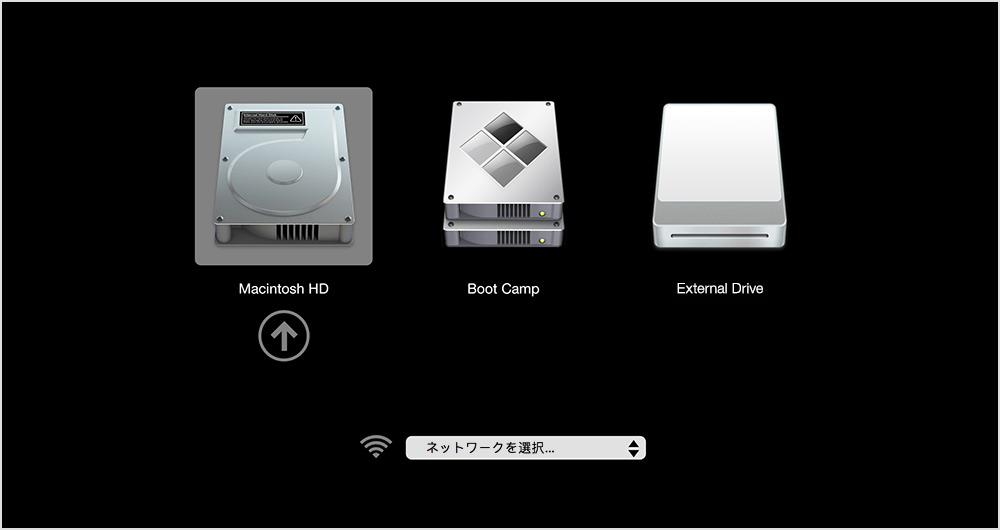
▲ 起動時の Startup Manager 画面。
2. 上記で問題が解決しない場合は、 Mac OS インストールディスクを Mac に挿入。Mac OS インストールディスクから起動したら、手順 3に(この手順は、Lion 以降の Mac では該当しませんので、手順 3に進んで下さい)
3. Mac を 起動しながら Command キーと R キーを同時に押し続ける。mac OS ユーティリティが起ち上がります。
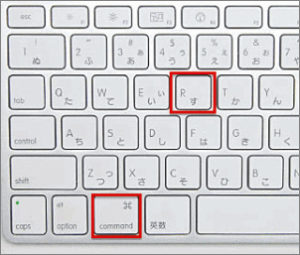
4. 「mac OS ユーティリティ」メニューから「ディスクユーティリティ」を選択。右下の「続ける」をクリックしないこと。
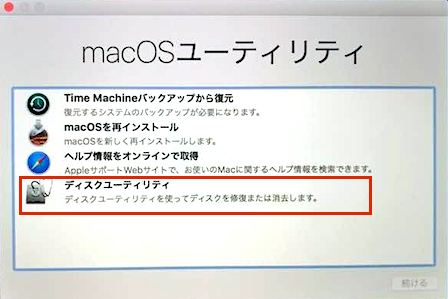
5. 「ディスクユーティリティ」ウインドウの左側で、お使いの Mac OS のディスクを選択。「First Aid」タブをクリック。
6. 「ディスクを修復」をクリックして、Mac OS 起動ディスクの問題を検証し、修復。ディスクの修復が完了したら、通常の方法で起動。
これでもだめなら再起動して、PRAMのクリアをおこなう。
PRAMのクリアは、起動時に「Command + Option + P + R」の4つのキーを同時に押し続けて、「起動音(ジャーン)が二度するまで」押し続けるというもの。
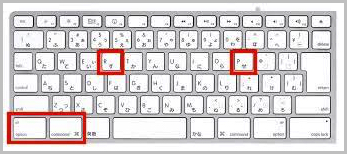
ここまでのいずれかで起動させられるのが普通です。
ここまでやってダメな場合は、 Mac OS の再インストールなどを含めた別の対処方法を考えることになります。

